如何在电脑上制作表格 新手入门excel表格制作
更新时间:2024-03-30 13:01:26作者:bianji
随着计算机应用的普及,表格在工作和生活中扮演越来越重要的角色。这些表格都可以很方便我们记录一些事情,又或者是可以很好的将一些数据显示出来。很多新手还不清楚如何在电脑上制作表格,下面小编就给大家带来了新手入门excel表格制作方法,快来看看吧。

工具/原料
系统版本:windows10系统
品牌型号:小米笔记本pro14
如何在电脑上制作表格
1、点击空白工作簿
进入到excel软件界面,点击上方第一个空白工作簿的选项。
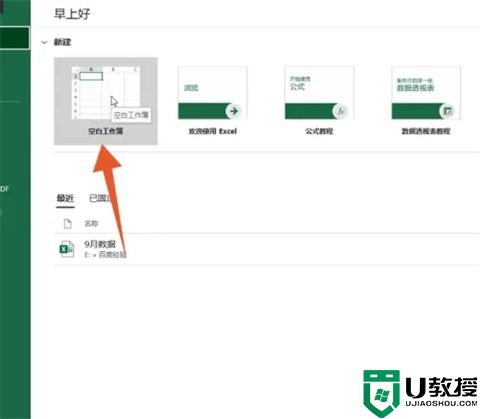
2、输入表格内容
进入到新的工作表格界面后,在里面输入你想要的表格内容文字。
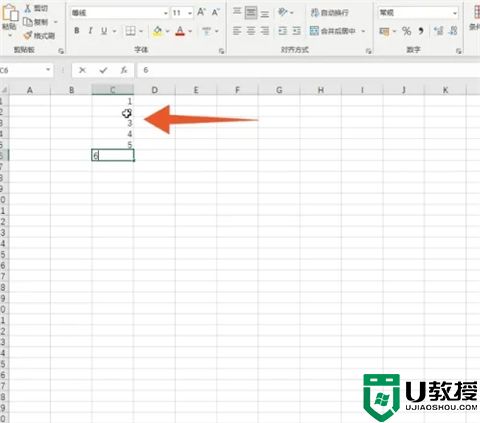
3、点击插入选项卡
输入完成后单击鼠标左键选中这些内容,点击上方的插入选项卡。
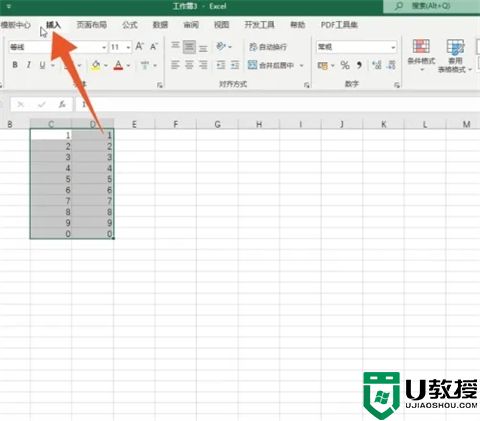
4、点击表格
点击里面的表格按钮,勾选下面的表包含标题选项,再点击确定按钮。
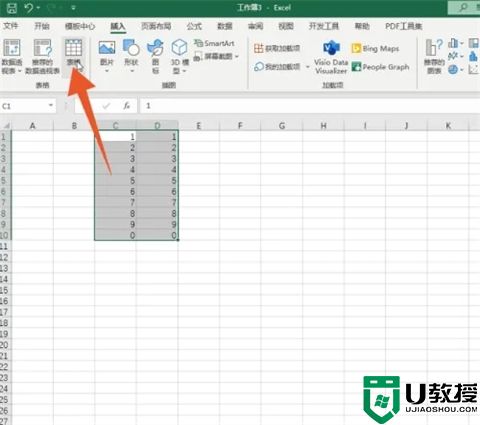
5、点击下拉菜单
想要修改这个表格样式的话就点击上方表格样式的下拉菜单。
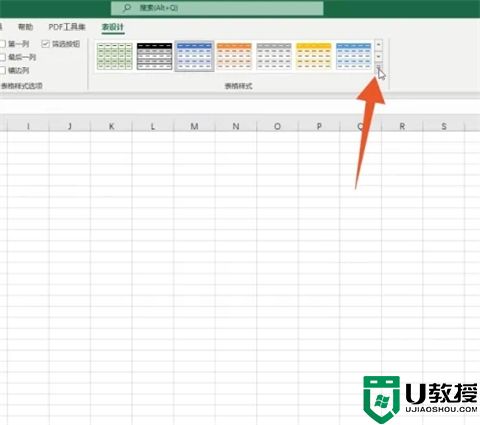
6、点击表格样式
在里面选择并点击你想要的表格样式就可以了。
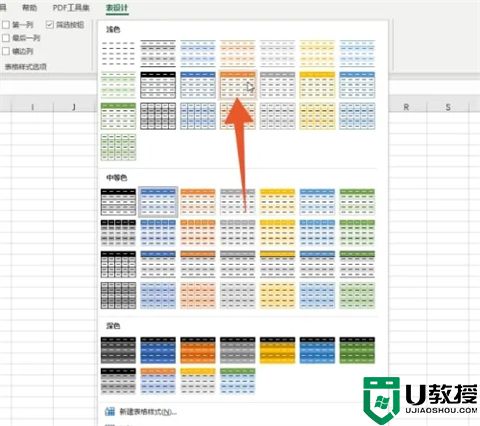
7、点击名称输入框
想要修改表格名称的话就直接点击上方的名称输入框,在里面修改名称。
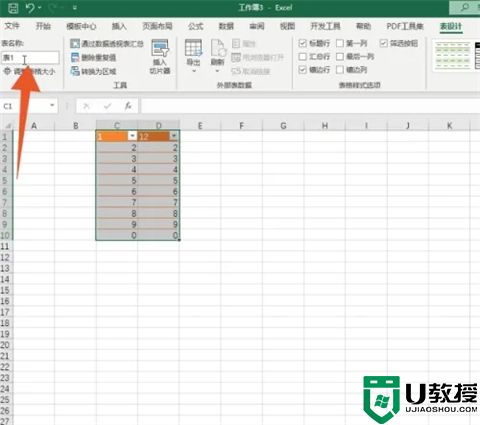
8、点击存储
点击上方的存储按钮,选择并点击你的保存路径,设置表格名称后点击保存,这样一个表格就制作完成了。
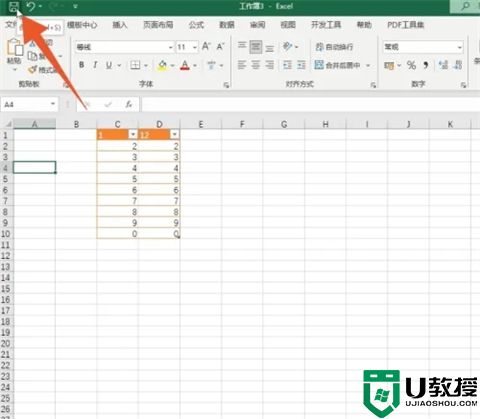
总结:
1、点击空白工作簿
2、输入表格内容
3、点击插入选项卡
4、点击表格
5、点击下拉菜单
6、点击表格样式
7、点击名称输入框
8、点击存储
以上的全部内容就是系统城为大家提供的如何在电脑上制作表格的具体操作方法介绍啦~希望对大家有帮助~系统城感谢您的阅读!
如何在电脑上制作表格 新手入门excel表格制作相关教程
- Excel表格怎么做?入门级Excel表格制作方法
- Excel表格怎么做?入门级Excel表格制作方法
- 表格制作excel教程 如何用excel制作表格
- 怎么在电脑上制作表格 电脑制作表格用什么软件
- 初学者如何在电脑上制作表格 电脑怎么做表格初学者入门教程
- 初学者如何在电脑上制作表格 电脑怎么做表格初学者入门教程
- 初学者如何在电脑上制作表格 电脑怎么做表格初学者入门教程
- 电脑做表格的基本操作 电脑制表入门教程
- 电脑做表格的基本操作 电脑制表入门教程
- 电脑做表格的基本操作 电脑制表入门教程
- 5.6.3737 官方版
- 5.6.3737 官方版
- Win7安装声卡驱动还是没有声音怎么办 Win7声卡驱动怎么卸载重装
- Win7如何取消非活动时以透明状态显示语言栏 Win7取消透明状态方法
- Windows11怎么下载安装PowerToys Windows11安装PowerToys方法教程
- 如何用腾讯电脑管家进行指定位置杀毒图解

